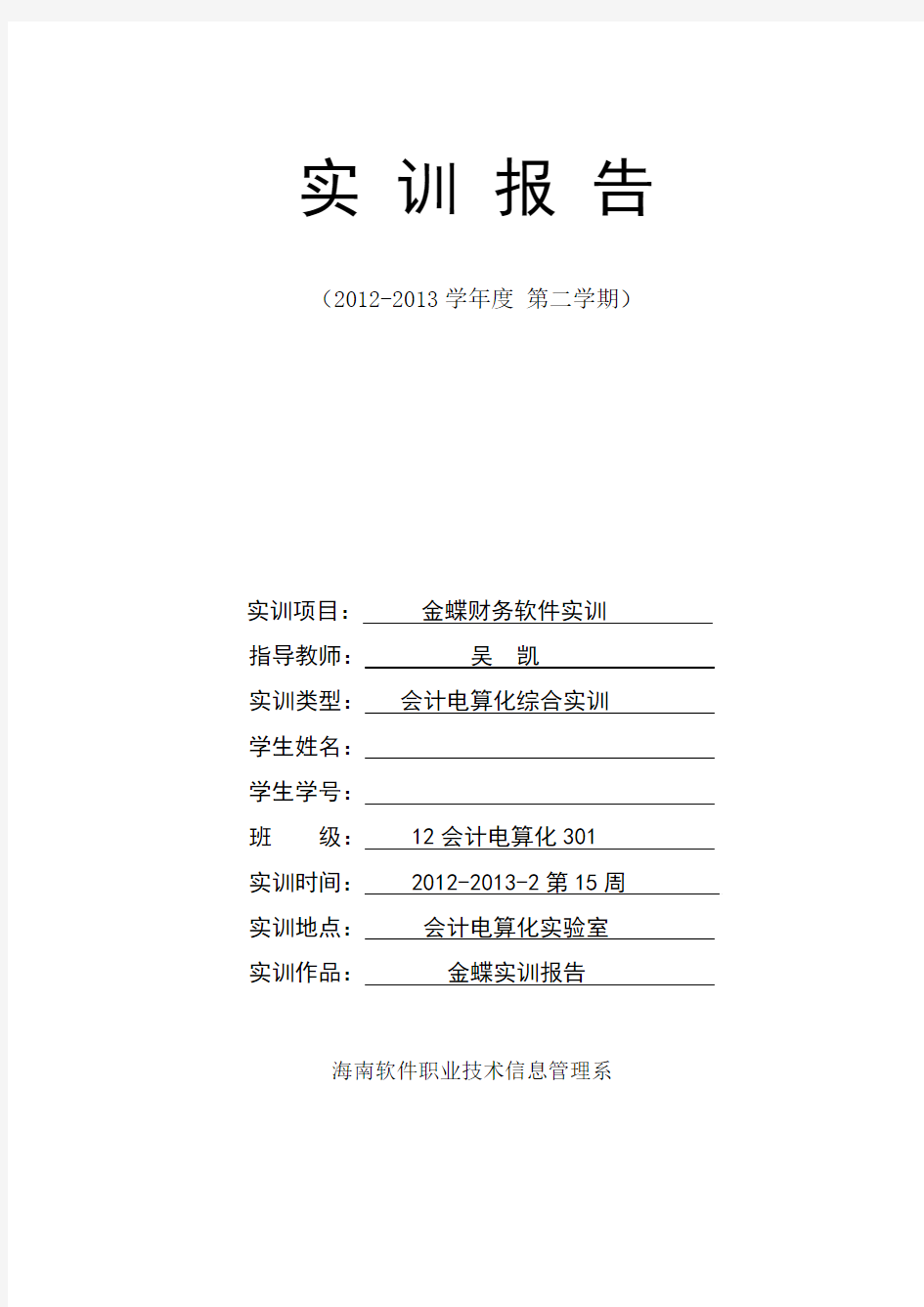
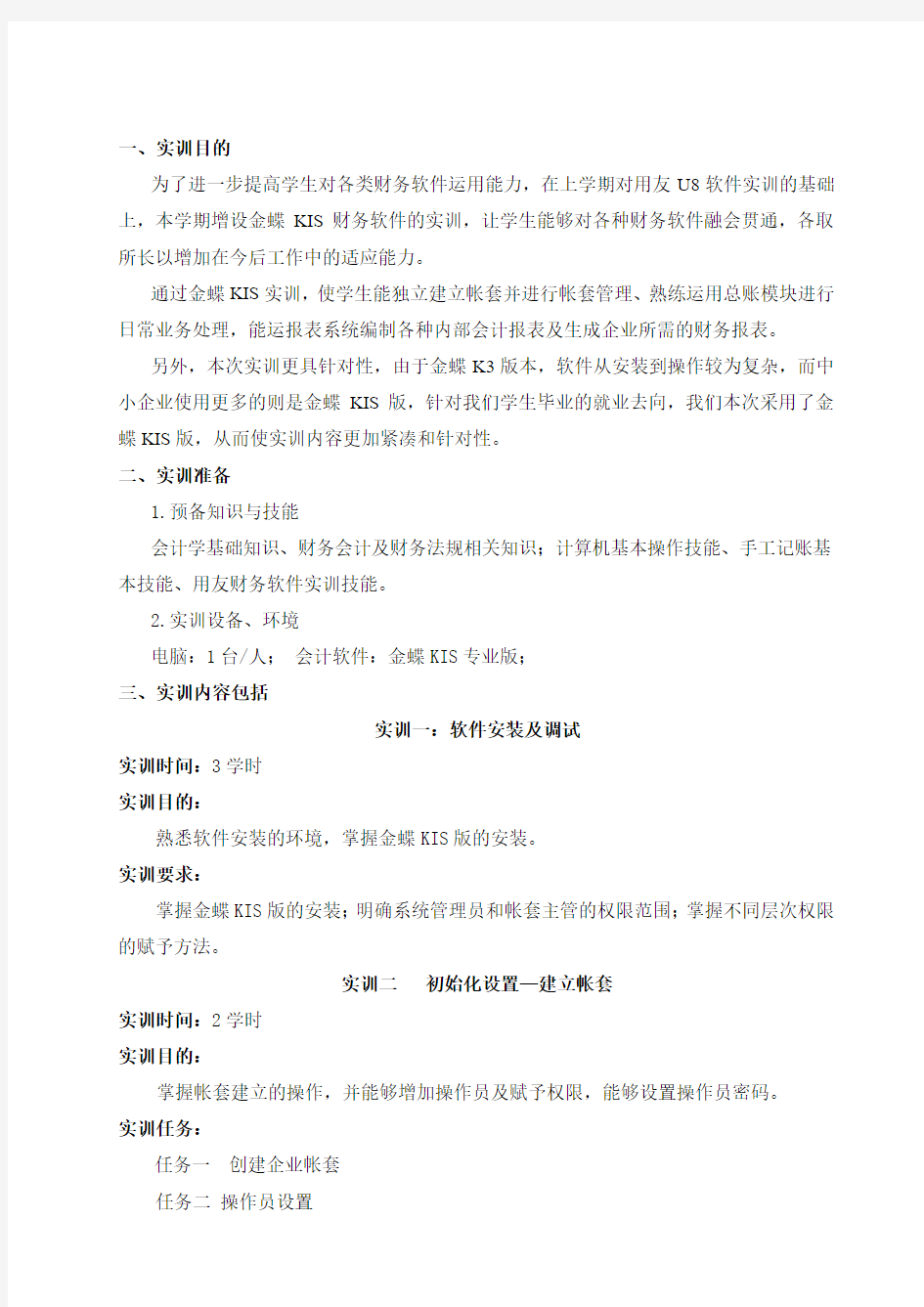
实训报告
(2012-2013学年度第二学期)
实训项目:金蝶财务软件实训
指导教师:吴凯
实训类型:会计电算化综合实训
学生姓名:
学生学号:
班级: 12会计电算化301 实训时间: 2012-2013-2第15周
实训地点:会计电算化实验室
实训作品:金蝶实训报告
海南软件职业技术信息管理系
一、实训目的
为了进一步提高学生对各类财务软件运用能力,在上学期对用友U8软件实训的基础上,本学期增设金蝶KIS财务软件的实训,让学生能够对各种财务软件融会贯通,各取所长以增加在今后工作中的适应能力。
通过金蝶KIS实训,使学生能独立建立帐套并进行帐套管理、熟练运用总账模块进行日常业务处理,能运报表系统编制各种内部会计报表及生成企业所需的财务报表。
另外,本次实训更具针对性,由于金蝶K3版本,软件从安装到操作较为复杂,而中小企业使用更多的则是金蝶KIS版,针对我们学生毕业的就业去向,我们本次采用了金蝶KIS版,从而使实训内容更加紧凑和针对性。
二、实训准备
1.预备知识与技能
会计学基础知识、财务会计及财务法规相关知识;计算机基本操作技能、手工记账基本技能、用友财务软件实训技能。
2.实训设备、环境
电脑:1台/人;会计软件:金蝶KIS专业版;
三、实训内容包括
实训一:软件安装及调试
实训时间:3学时
实训目的:
熟悉软件安装的环境,掌握金蝶KIS版的安装。
实训要求:
掌握金蝶KIS版的安装;明确系统管理员和帐套主管的权限范围;掌握不同层次权限的赋予方法。
实训二初始化设置—建立帐套
实训时间:2学时
实训目的:
掌握帐套建立的操作,并能够增加操作员及赋予权限,能够设置操作员密码。
实训任务:
任务一创建企业帐套
任务二操作员设置
任务三操作员权限设置
任务四登陆密码的更改
实训要求:
根据提供资料建立帐套,帐套保存备份以自己的名字命名。
掌握帐套的备份及引入,帐套备份的技巧;掌握不同帐套之间数据的引入。
实训二初始化设置--财务系统
实训时间:4学时
实训目的:
理解帐套初始化的意义;帐套初始化的具体操作步骤。
实训任务:
任务一帐套选项的设置
任务二货币类别的设置
任务三核算项目的设置
任务四会计科目的建立
任务五,其他设置
实训要求:
根据实训任务完成各项基础设置中的财务设置。
实训三初始化设置—初始资料的录入
实训时间:6学时
实训目的:
掌握初始资料设置及其修改,理解帐套启用前必须经过初始设置。
实训任务:
任务一初始资料类别的设置
任务二核算项目档案的录入
任务三期初余额的录入
任务四帐套的启用
实训要求:
根据实训资料输入各项初始资料
实训四日常账务处理的一般程序
实训时间:10学时
实训目的:
了解总账系统的工作流程;了解总账系统的功能模块;了解总账系统各种账簿报表的查询方法;熟悉各种基础资料的设置;掌握总帐各业务操作技巧及注意要点;掌握总帐系统期末处理工作流程。
实训任务:
任务一凭证处理----凭证输入
任务二凭证处理----凭证审核
任务三过账
实训要求:
案例一要求:根据案例一中的资料按顺序完成帐套管理系统基础资料的维护及初始数据输入并结束初始化工作。
案例二要求:根据所给资料输入记账凭证,对其进行审核、过账并查看各种帐表;进行往来业务核销;利用自动转账功能结转有关费用;进行期末调汇、结转损益等业务处理并进行期末结账。
实训五日常业务处理—工资和固定资产核算及期末处理
实训时间:6学时
实训目的:
理解工资模块和固定资产模块与总账系统的关系,掌握工资公式的设置,掌握个人所得税的计算公式设置,掌握工资、固定资产增减的凭证的生成。掌握各项业务的期末结转。
实训任务:
任务一工资核算业务日常处理
任务二固定资产核算业务日常处理
任务三出纳业务日常处理
任务四工资核算业务期末处理
任务五固定资产核算业务期末处理
任务六出纳业务期末处理
任务七其他核算业务期末处理
实训要求:
根据实训资料内容完成各项实训任务。
实训六:报表系统
实训时间:4学时
实训目的:
了解会计报表格式设计的基本方法;掌握报表取数公式定义及报表数据的处理方法;掌握自定义报表模板的方法;掌握现金流量表的编制方法。
实训任务:
任务一资产负债表的编制
任务二利润表的编制
任务三财务分析
实训要求:
根据实训资料自动生成三张财务报表(至少生成资产负债表和利润表),并进行简单的财务分析。
四、实验过程或结果截图(每个模块截图2-3张,注意图片排版)
五、实训总结(不少于1500字,小四号宋体,1.5倍行距)
(一)难点
(二)总结与体会
实训成绩评定表
实训内容:金蝶财务软件实训实训时间:12-13-02-15 指导教师:吴凯学号: 姓名:
等级为不合格。
金蝶建账的5大设置,9项日常账务处理 中小企业使用金蝶财务软件的较多,结合软件使用说明和实际工作操作运用,整理了一篇从初始建账到日常的一些处理流程文章,供同行伙伴们查阅使用。 金蝶财务软件在系统初始化设置部分主要有以下五个方面:新建帐套、帐套选项、基础资料、初始数据录入和启用帐套,我们现在分别说明: 初始建账流程 在系统初始化设置部分主要有以下五个方面:新建帐套、帐套选项、基础资料、初始数据录入和启用帐套。 新建账套 会计科目结构-会计期期间(选择自然月份)-帐套启用期间(注意年中和年初建帐的区别。 1.【新建】→选择账套的存放路径→输入公司名称 2.【打开】→输入公司全称 3.【下一步】→设置公司所属行业 4.【下一步】→设置会计科目结构 5.设置会计期间界定方式→【完成】 初始化设置 1.【用户管理设置】→【工具】”→【用户管理】→【用户设置】→【新增】弹出新增用户页面; 2.用户名:一般使用会计人员的真实姓名; 3.安全码:识别用户身份的密码,当KIS重新安装后,需要增加操作员或系统管理员。 以前操作用户已经授权过一次,此时只需要增加操作员时保证安全码与上次输入一致,则不需要重新授权; 4.用户授权:选中需授权的用户,【授权】→【权限管理】设置用户所需要的权限。 账套选项 【初始化设置】→【帐套选项】→【凭证】→把凭证字改为“记”字。
结算方式可以按自己的要求设定,在“帐套选项”里的选项左边时1-4,右边是1和3,在帐套高级选项中的固定资产里增加固定资产减值准备科目,并在固定资产折旧时将减值准备的值计算在内划上对号。 基础资料 1.会计科目:【主窗口】→【会计科目】→【设置会计科目】 2.功能:设置企业会计科目 不同会计科目设置时,注意的要点各不相同,共分为四种情况: a.一般会计科目的新增设置 上级科目代码与下级科目代码之间是根据科目结构设置的,位数来区分的,不需要加任何分隔符号,各级之间的下级科目名称不需要连带上级科目的名称。科目助记码就为方便凭证录入所设,非必输项目。 b.涉及外币业务核算的会计科目设置 如需期末调整汇率,则必须在“期末调汇”处打勾。 c.挂核算项目的会计科目设置 在会计科目中挂核算项目刻起到批量新增方式添加明细科目的效果,在会计科目下可挂多个核算项目,这些核算项目之间是平行并列关系,核算项目下不能再挂核算项目,会计科目如已挂核算项目,则不能再下设明细科目。 d.数量金额式会计科目的设置 将科目设置为“数量金额。 3.币别 【主窗口】→【币别】→【增加】 KIS同时支持固定汇率和浮动元两种处理: 固定汇率下,当发生外币业务发生时只能已起初汇率记帐 浮动汇率下则可在外币业务发生时以当时的市场利率记帐 4.核算项目 核算项目是KIS系统设置的一些特殊的项目资料,系统提供了往来单位、部门、职员三个组别,运用非常的广泛。为系统的各项操作提供了基础资料的查询和获取。 核算项目的增加:【主窗口】→【增加】 5.初始数据录入 【主窗口】→【初始数据】
金蝶K I S专业版操作流程(财务)
金蝶财务系统 金蝶KIS 专业版财务部分的几大操作步骤: 1、新建账套:在服务器的账套管理进行,账套管理的主要工作:新建账套、删除账 套、备份账套、恢复账套。 2、确定账套的启用时间、参数设置、基础资料的新增:如用户名的新增及授权、凭证 字、计量单位、会计科目、核算项目(客户、部门、供应商、职员···)等资料的新增3、初始数据的录入:a、固定资产的初始数据录入并传递到总账,b、科目初始数据的 录入并试算平衡后启用财务系统。 4、财务部分的日常操作: a、账务处理的流程: b、固定资产模块的操作:固定资产卡片的新增、变动、清理、自动计提折旧,生成 相应的财务凭证 c、工资模块的使用:相关的基础资料的完善,可以从总账系统引入;公式的设置、 数据的录入、所得税的引入。
5、查看相应报表:资产负债表、利润表、自定义的报表。 具体操作如下: 一、新建账套 在服务器开始→程序→金蝶KIS专业版→工具→账套管理(单击) →确定→新建→帐套名称、数据库(即账套数据)存放路径(注意文件路径千万不要放在C盘,可在其他盘符新建个文件夹存放)、公司名称。然后点击“确定”,需要等待一会儿。 二、确定账套启用时间及帐套参数设置和相关基础资料的新增 1、账套的启用时间及参数设置 新建的账套在正式起用前要对使用的模块设置相应启用年度和启用期间。 步骤:从桌面的“金蝶KIS专业版”或者“开始→程序→金蝶KIS专业版”的
每新建好一个账套都有一个系统管理员的身份叫manager、通过选择需要登录 的 账套,然后点击“确定” 登录系统。 步骤:基础设置→系统参数
金蝶软件在系统初始化设置部分主要有以下五个方面: 1.新建账套 2.账套选项 3.基础资料 4.初始数据录入 5.启用账套 一、新建账套 会计科目结构-会计期期间(选择自然月份)-帐套启用期间(注意年中和年初建帐的区别.。 1.【新建】→选择账套的存放路径→输入公司名称 2.【打开】→输入公司全称 3.【下一步】→设置公司所属行业 4.【下一步】→设置会计科目结构 5.设置会计期间界定方式→【完成】 初始化设置 1.【用户管理设置】→【工具】”→【用户管理】→【用户设置】→【新增】弹出新增用户页面 2.用户名:一般使用会计人员的真实姓名 3.安全码:识别用户身份的密码,当KIS重新安装后,需要增加操作员或系统管理员。
以前操作用户已经授权过一次,此时只需要增加操作员时保证安全码与上次输入一致,则不需要重新授权。 4.用户授权:选中需授权的用户,【授权】→【权限管理】设置用户所需要的权限。 二、帐套选项 【初始化设置】→【帐套选项】→【凭证】→把凭证字改为“记”字。结算方式可以按自己的要求设定,在“帐套选项”里的选项左边时1-4,右边是1和3,在帐套高级选项中的固定资产里增加固定资产减值准备科目,并在固定资产折旧时将减值准备的值计算在内划上对号。 三、基础资料 1.会计科目:【主窗口】→【会计科目】→【设置会计科目】 2.功能:设置企业会计科目 不同会计科目设置时,注意的要点各不相同,共分为四种情况:a.一般会计科目的新增设置 上级科目代码与下级科目代码之间是根据科目结构设置的,位数来区分的,不需要加任何分隔符号,各级之间的下级科目名称不需要连带上级科目的名称。 科目助记码就为方便凭证录入所设,非必输项目。 b.涉及外币业务核算的会计科目设置
金蝶KIS软件使用流程 KIS主要分为系统初始化和日常处理二部分 一、系统初始化 在系统初始化部分主要有以下五个方面: 1.新建帐套 2.帐套选项 3.基础资料 4.初始数据录入 5.启用帐套(一)新建帐套:会计科目结构-会计期期间(选择自然月份)-帐套启用期间(注意年中和年初建帐的区别.。 打开金蝶软件点击“新建”按钮,开始新建帐套的建立,先选好帐套文件存放路径,并在文件名处输入公司简称。 点击“打开”按钮,系统打开建帐向导窗口按要求输入公司全称。点击“下一步”按钮,设置贵公司所属行业。 点击“下一步”按钮,按要求设置会计科目结构 按要求设置会计期间界定方式 系统提示帐套建立所需的资料已经完成-点击“完成“ 进入初始化设置 用户管理设置:打开“工具”菜单-选中“用户管理”点击用户设置的新增按钮会弹出“新增用户”窗口。 用户名:一般使用会计人员的真实姓名 安全码:识别用户身份的密码,当KIS重新安装后,需要增加操作员或系统管理员。 以前操作用户已经授权过一次,此时只需要增加操作员时保证安全码与上次输入一致,则不需要重新授权。
用户授权:选中需授权的用户,点击“授权”按钮弹出“权限管理”对话框,可以给用户设置所需要的权限。 (二)帐套选项 单击初始化设置界面上的“帐套选项”-在“凭证”里把凭证字改为“记”字,结算方式可以按自己的要求设定,在“帐套选项”里的选项左边时1-4,右边是1和3,在帐套高级选项中的固定资产里增加固定资产减值准备科目,并在固定资产折旧时将减值准备的值计算在内划上对号。 (三)基础资料 会计科目:在主窗口选择“会计科目”-设置会计科目 功能:设置企业会计科目 不同会计科目设置时,注意的要点各不相同,以下分为四种情况细述会计 科目的设置: 1.一般会计科目的新增设置 2.涉及外币业务核算的会计科目设置 3.挂核算项目的会计科目设置 4.数量金额式会计科目的设置 会计科目的增加: 点击“新增”按钮 一般会计科目的新增:上级科目代码与下级科目代码之间是根据科目结构设置的,位数来区分的,不需要加任何分隔符号,各级之间的下
金蝶财务软件操作流程 金蝶财务软件的操作流程 有外币,录入凭证→审核凭证→凭证过账→期末调汇→凭证审核→凭证过账→结转损益→凭证审核→凭证过账→期末结账, 没有外币,录入凭证→审核凭证→凭证过账→结转损益→凭证审核→凭证过账→期末结账, 在金蝶软件里面凭证审核是可选的。 具体 一、凭证处理 1、摘要栏 两种快速复制摘要的功能,在下一行中按“..”可复制上一条摘要,按“IB 文件),先将备份的账套恢复到硬盘中(恢复为AIS账套文件),再打开它。利用此功能可将备份到软盘上的账套资料恢复到硬盘中。具体操作: 文件菜单→恢复→恢复账套→选择备份文件点击后<打开>→恢复为“AIS”帐套; 七、工具菜单 1、用户管理(用户增加、删除、授权); 2、用户登录密码(用户密码增加、修改、删除); 3、计算器—F11 帐务处理流程:
1、凭证录入: 点击“主窗口”中“凭证录入”,弹出一张凭证的窗口,先修改凭证日期,修改凭证字,输入附件张数,鼠标点到摘要拦,输入摘要内容,此时也可以按F7或者凭证菜单栏里的“获取”按纽,弹出常用摘要窗口,此窗口左下方“增加”按纽增加常用摘要类别(如:收入,支出等)类别名称自编,点右边“增加”按纽增加常用摘要内容,如:提取现金、销售某某商品等等。输入完摘要后,回车,光标跳到会计科目栏,点击“获取”或F7弹出会计科目窗口,在此窗口中选择相应会计科目,也可直接输入科目代码,回车,如果选取的科目关联了核算项目,则光标跳入会计科目左下方的空格,再按F7选择相应的核算项目,然后回车输入金额,继续输入第二条分录,此时输入摘要时可使用快截方式“..”(两个英文状态下的小数点)可复制上条摘要内容→会计科目→金额,此时可使用自动计算平衡“CTRL”+“F7”快捷键功能,系统自动计算出对方金额。→点击“保存”按纽,凭证输入完毕,保存后系统会自动弹出一张空白凭证,继续凭证输入工作。 模式凭证:制作完一张常用凭证,如每月都必须做的计提折旧、计提福利费、计提工资等凭证后,点击凭证菜单栏“编辑”,点击“保存为模式凭证”→“常用模式凭证”前打勾,“借方”、“贷方”前打勾→“确定”即可。使用时只要在凭证录入界面,点击凭证上的“编辑”菜单→“调入模式凭证”→选择一张需要的模式凭证→“确定”即可,修改相应的凭证附件张数,凭证日期和相关内容等信息。 注意!手工输入所有的凭证,但“期末调汇”和“结转损益”凭证除外,
金蝶财务系统 金蝶KIS 专业版财务部分的几大操作步骤: 1、新建账套:在服务器的账套管理进行,账套管理的主要工作:新建账套、删除账套、备份账套、 恢复账套。 2、确定账套的启用时间、参数设置、基础资料的新增:如用户名的新增及授权、凭证字、计量单位、 会计科目、核算项目(客户、部门、供应商、职员···)等资料的新增 3、初始数据的录入:a、固定资产的初始数据录入并传递到总账,b、科目初始数据的录入并试算平 衡后启用财务系统。 4、财务部分的日常操作: a、账务处理的流程: b、固定资产模块的操作:固定资产卡片的新增、变动、清理、自动计提折旧,生成相应的财 务凭证 c、工资模块的使用:相关的基础资料的完善,可以从总账系统引入;公式的设置、数据的录 入、所得税的引入。 5、查看相应报表:资产负债表、利润表、自定义的报表。 具体操作如下: 一、新建账套 在服务器开始→程序→金蝶KIS专业版→工具→账套管理(单击) →确定→新建→帐套名称、数据库(即账套数据)存放路径(注意文件路径千万不要放在C盘,可在其他盘符新建个文件夹存放)、公司名称。然后点击“确定”,需要等待一会儿。
二、确定账套启用时间及帐套参数设置和相关基础资料的新增 1、账套的启用时间及参数设置 新建的账套在正式起用前要对使用的模块设置相应启用年度和启用期间。 步骤:从桌面的“金蝶KIS专业版”或者“开始→程序→金蝶KIS专业版”的 每新建好一个账套都有一个系统管理员的身份叫manager、通过选择需要登录的账套,然后点击“确定” 登录系统。 步骤:基础设置→系统参数
设置会计期间,主要是确定我们自己账套启用年度和核算会计期间数。 设置本公司账套真正启用的会计期间,是财务参数。
民非会计制度金蝶 篇一:KIS标准版老会计科目转新会计准则方法 转换背景:众所周知,财政部发布信息2013年开始税务申报格式已经换成新会计准则了。客户也对我们提出了升级的要求,但是很多客户都是7.5SP2的版本的,根本没有新会计准则模板,大多帐套使用的是工业企业模板和企业会计制度模板。 这里需要把原来的工业企业和企业会计制度模板转换成新会计准则的科目。 首先想到最直接的方法:直接修改科目,把科目名称和代码全部都改成新制度就OK了。) 但是对于拥有几百家帐套的会计事务所来说,那工作量就太大了,必须提出另外的方法。转换方法:金蝶KIS标准版自带了一个名为“帐套科目转换工具”的东西,平时很少用到。尝试使用它进行转换。 经过研究发现它基本符合我的需要,说明金蝶的考虑还是比较周到的。 首先,新建三个模板帐套(A,B,C),A为新会计准则模板,B为工业企业模板,C为企业会计制度模板(经过调查发现 客户的老帐套中大部分为这两个科目得模板)。 由于7.5SP2无新会计准则模板,我们只能手工制作A(注意A模板中不需要包含任何一个明细科目)。 2、制作好A后,再制作两份老模板与新模板的对应关系表。 打开“帐套科目转换工具”,打开工业企业模板帐套B。 4、选择工具栏“新科目”按钮,调入A。 5、根据制作的对应关系表,把A与B一一设置对应关系。
6、其中需要注意,一般B帐套是客户需要转换的帐套,所以里面肯定包含了 大量明细科目,但是我们的新模板A是不包含任何明细科目的,如何让B的明细科目自动带入A模板中呢,这时工具中的一个选项就派上用场了,针对B中有明细科目的科目双击打开,勾上“自动设置下级科目的对应科目”。 、都设置好对应之后,保存,选择文件菜单下“引出科目对应关系模板”保存。 9、单击工具栏的“转换”按钮,即可完成转换。 10、至此模板已经制作好了,在下个同样情况的帐套我们就可以直接引入我们当时导出的“科目对应关系模板”进行转换了。 建议首先摸清楚客户大致有几种不同的会计制度,然后 有针对性的制作科目关系对应模板,以后就很方便了。 此方法同样适合与其他版本,不过模板得重新做。 关键字:金蝶财务软件2013新小企业会计准则升级转换工具及手工升级方法篇二:金蝶Kis迷你版建账流程 金蝶Kis迷你版建立帐套操作流程 一、金蝶Kis迷你版建立帐套流程介绍: 双击桌面上的金蝶图标,清空“账套名称”和“用户名称”?点击“新建账套”,此时弹出“新建账套”的窗口,选择要存放该账套的路径(如:D:\金碟账套);并根据企业情况中输入公司简称(也就是数据库文件名称)。?点“保存”按钮,系统提示建账向导输入公司全称(如“***有限公司”)?选择贵公司所属行业(2006年起全部使用企业会计制度或者小企业会计制度,列表中拉到最下方选择);“下一步”?选择业务模式(如无业务系统连用,无须做任何选择)“下一步”?定义记账本位币(无须任何修改,)“下一步”?定义会计科目结构,此时默认为第一级 4位第二级以下每级2位,只可修改二级以下的科目长度,总长度不可超过
一、建立账套 1.文件-新建账套 2.文件名(单位名称) 建立三个文件夹:帐套、备份、初始数据 3、建账向导--输入单位名称 选择所属行业(企业会计制度) 记账本位币(人民币) 会计科目结构(6级4-3-3-3-3-3) 会计期间(自然月份) 完成进入初始化界面
(一)帐套选项 1、帐套参数---信息 2、特别科目:现金(1001)、银行存款(1002)、本年利润(3131)、未分配利润(314115) 3、凭证 4、账簿
5、税务、银行 6、合并报表 (二)币别(增加、修改、删除、打印) (三)核算项目 系统内设往来单位、部门、职员三个核算项目,可通过增加类别、修改类别、删除类别按钮对核算项目类别进行设置 〈Home〉:到核算项目顶端; 〈End〉:到核算项目底端; 〈PageUp〉:上翻一屏; 〈PageDow〉:下翻一屏; 右边:增加、修改、禁用、删除、浏览打印-----针对核算项目的明细项目的操作 禁用功能基本同删除,只是它并非真正删除,而只是在涉及到有关职员核算时不使用被禁用的对象。 浏览打印可预览并打印出所有没有被禁用和删除的职员内容。 (四)会计科目 右边:增加、删除、修改、查找、复制、预算、打印
*增加: 币别核算:设置有外币核算时,则需要进行期末调汇。 当辅助核算选择多核算项目后,再选择核算项目时,只能选择自定义核算项目类别。 往来业务核算影响《往来业务对账单》和《账龄分析表》的输出。 数量金额辅助核算,要求输入核算的计量单位。 需要设置为(多)核算项目属性的会计科目有:501(销售收入)、113(应收账款)、115(预付账款)、203(应付账款)、204(预收账款)等,其他成本类科目也可根据实际需要设置。 日记帐科目可以查询日记帐报表,结算类科目在做凭证时可以结算方式及填写结算号。 *复制:一般用于复制下挂明细相同的会计科目的复制。 同一类别下不同科目之间复制基本一致,若在不同类别下一定要注意余额方向 *预算数据,以便进行财务分析时各指标与其相应的计划数或预算数进行对比,借以检查企业预算的执行情况。对成本及损益类科目输入发生数,其他类科目输入余额。系统自动对成本及损益类科目的预算数据进行合计,并且可以根据实际需要,对预算数进行调整。 (五)初始数据 ?累计借方 指某一科目自年初至初始设置时止借方累计发生额。 ?累计贷方
KIS总账系统日常操作流程 在系统初始化部分主要有以下五个方面: 1.新建帐套 2.帐套选项 3.基础资料 4.初始数据录入 5.启用帐套 (一)新建帐套: 会计科目结构-会计期期间(选择自然月份)-帐套启用期间(注意年中和年初 建帐的区别.。 打开金蝶软件点击“新建”按钮,开始新建帐套的建立,先选好帐套文件存放路径,并在文件名处输入公司简称。 点击“打开”按钮,系统打开建帐向导窗口按要求输入公司全称。 点击“下一步”按钮,设置贵公司所属行业。 点击“下一步”按钮,按要求设置会计科目结构 按要求设置会计期间界定方式 系统提示帐套建立所需的资料已经完成-点击“完成“ 进入初始化设置 用户管理设置:打开“工具”菜单-选中“用户管理”点击用户设置的新增按钮会弹出“新增用户”窗口。 用户名:一般使用会计人员的真实姓名 安全码:识别用户身份的密码,当KIS重新安装后,需要增加操作员或系统管理员。 以前操作用户已经授权过一次,此时只需要增加操作员时保证安全码与上次输入一致,则不需要重新授权。 用户授权:选中需授权的用户,点击“授权”按钮弹出“权限管理”对话框,可以给用户设置所需要的权限。 (二)帐套选项 单击初始化设置界面上的“帐套选项”-在“凭证”里把凭证字改为“记”字,结算方式可以按自己的要求设定 (三)基础资料 会计科目:在主窗口选择“会计科目”-设置会计科目 功能:设置企业会计科目 不同会计科目设置时,注意的要点各不相同,以下分为四种情况细述会计 科目的设置: 1.一般会计科目的新增设置 2.涉及外币业务核算的会计科目设置 3.挂核算项目的会计科目设置 4.数量金额式会计科目的设置 会计科目的增加: 点击“新增”按钮 一般会计科目的新增:上级科目代码与下级科目代码之间是根据科目结构设置的,位数来区分的,不需要加任何分隔符号,各级之间的下级科目名称不需要连带上级科目的名称。
金蝶KI S专业版操作流程(一) 金蝶KIS 专业版财务部分的几大操作步骤: 1、新建账套:在服务器的账套管理进行,账套管理的主要工作:新建账套、删除账套、备份账套、恢复账套。 2、确定账套的启用时间、参数设置、基础资料的新增:如用户名的新增及授权、凭证字、计量单位、会计科目、核算项目(客户、部门、供应商、职员···)等资料的新增 3、初始数据的录入:a、固定资产的初始数据录入并传递到总账,b、科目初始数据的录入并试算平衡后启用财务系统。 4、财务部分的日常操作: a、账务处理的流程: b、固定资产模块的操作:固定资产卡片的新增、变动、清理、自动计提折旧,生成相应的财务凭证 c、工资模块的使用:相关的基础资料的完善,可以从总账系统引入;公式的设置、数据的录入、所得税的引入。 5、查看相应报表:资产负债表、利润表、自定义的报表。 具体操作如下: 一、新建账套 在服务器开始→程序→金蝶KIS专业版→工具→账套管理(单击) →确定→ 新建→帐套名称、数据库(即账套数据)存放路径(注意文件路径千万不要放在C盘,可在其他盘符新建个文件夹存放)、公司名称。然后点击“确定”,需要等待一会儿。
二、确定账套启用时间及帐套参数设置和相关基础资料的新增 1、账套的启用时间及参数设置 新建的账套在正式起用前要对使用的模块设置相应启用年度和启用期间。 步骤:从桌面的“金蝶KIS专业版”或者“开始→程序→金蝶KIS专业版”的 每新建好一个账套都有一个系统管理员的身份叫manager、通过选择需要登录的账套,然后点击“确定” 登录系统。 步骤:基础设置→系统参数
设置会计期间,主要是确定我们自己账套启用年度和核算会计期间数。
金蝶KIS标准版V8.1会计科目重设明细处理方法 本期概述 z本文档适用于金蝶KIS标准版、金蝶KIS迷你版系列产品; z学习完本文档以后,您可以了解并掌握KIS标准版V8.1中已有业务发生的会计科目重新设置明细科目解决方法。 , 版本信息 z2010年05月18日 V1.0 编写人: 农艾瑭 z2010年05月 31日 V1.1 审核人: 支桂香 版权信息 z本文件使用须知 著作权人保留本文件的内容的解释权,并且仅将本文件内容提供给阁下个人使 用。对于内容中所含的版权和其他所有权声明,您应予以尊重并在其副本中予以保 留。您不得以任何方式修改、复制、公开展示、公布或分发这些内容或者以其他方 式把它们用于任何公开或商业目的。任何未经授权的使用都可能构成对版权、商标 和其他法律权利的侵犯。如果您不接受或违反上述约定,您使用本文件的授权将自 动终止,同时您应立即销毁任何已下载或打印好的本文件内容。 著作权人对本文件内容可用性不附加任何形式的保证,也不保证本文件内容的 绝对准确性和绝对完整性。本文件中介绍的产品、技术、方案和配置等仅供您参考,且它们可能会随时变更,恕不另行通知。本文件中的内容也可能已经过期,著作权 人不承诺更新它们。如需得到最新的技术信息和服务,您可向当地的金蝶业务联系 人和合作伙伴进行咨询。 著作权声明 著作权所有 2010金蝶软件(中国)有限公司 所有权利均予保留
背景 在日常业务中,常有客户因有业务需求,需要把已经使用的一级会计科目重新新增明细科目或二级会计科目重新新增三级科目。 功 在金蝶KIS标准版V8.1中,使用过的会计科目重新增加明细科目,上级会计科目余额直接转到新增的第一个下级科目中,导致账务不正确。为了能够正确新增明细科目,以下有两种解决方法: 1、重新新增会计科目取代原会计科目; 2、删除记账凭证并新增二级科目后重新录入记账凭证。 3、 金华会计代理公司,2010年1月购买金蝶KIS标准版V8.1,1月份进行初始化并启用账套。 1、“应付账款”的二级科目“供应商”,期初有余额10000元,现需增加三级级明细科目,并把余额分别转入金蝶公司8000元和联想电脑公司2000元; 2、“银行存款”期初没有余额,本期有借方发生额5000元,现需新增“工商银行”,并把余额转入二级科目。 应用流程 一、重新新增会计科目取代原会计科目 1.“应付账款”的二级科目“供应商”,期初有余额10000元。在【账务处理】主界面,单击选中【科目余额表】查看各个会计科目余额。如图1-01所示: 图1-01科目余额表 2. 修改原会计科目和科目名称为不常用代码和名称。在【系统维护】主界面,单击选中【会计科目】,选中【负债】页签,单击【修改】按钮修改。如图1-02、1-03所示:
凭证处理 会计核算处理系统是以证—账—表为核心的有关企业财务信息加工系统。会计凭证是整个会计核算系统的主要数据来源,是整个核算系统的基础,会计凭证的正确性将直接影响到整个会计信息系统的真实性、可靠性,因此系统必须能保证会计凭证录入数据的正确性。金蝶KIS账务处理系统为您提供十分安全、可靠、准确快捷的会计凭证处理功能。 凭证分为原始凭证和记账凭证两种,在业务发生时应首先根据原始凭证和其他有关业务资料手工填制凭证。或者根据原始凭证直接在电脑上制作记账凭证。为方便用户使用和财务管理的需要,系统提供了多种凭证数据的校核和控制功能: ?会自动显示科目的最新余额及预算金额; ?会自动检验记账凭证借贷方是否平衡; ?检验科目是否为最明细级; ?检验本位币金额是否等于汇率乘原币; ?检验金额是否等于数量乘单价。 系统在对凭证内数据进行控制的同时,还对凭证在记账前的审核检验提供控制。为了使系统更加灵活。这些控制你可以根据您企业的实际情况进行设定。如果您认为凭证不需要经二次审核即可记账,您就可以在系统参数中将<凭证过账前必须经过审核>选项去掉,则凭证就可以不经审核直接过账。 凭证录入 凭证录入功能就是为用户提供了一个仿真的凭证录入环境,在这里,可以将您制作的记账凭证录入电脑,或者根据原始单据直接在这里制作记账凭证。在凭证录入功能中,系统为您提供许多功能操作以方便您高效快捷地输入记账凭证。 在“金蝶KIS专业版主界面”,选择【账务处理】 【凭证录入】,进入“记账凭证-新增”界面。如下图所示: 1.1.1 工具栏主要功能介绍
1.1.2 常用功能键 [F7] 按[F7]系统即可弹出“科目代码”界面查看所有的代码,如凭证摘要库、科目代码 库、核算项目代码库等,您可以从代码中选择您所需的科目。代码查询功能是凭证 录入中十分有用的一项功能,它是一种具有智能化的功能,它能根据光标所在位置 自动选择您需要查看的代码内容。 [F8] 按[F8]即以下接形式弹出摘要库、会计科目、核算项目等,并即时过滤显示。 [F9] 按[F9]进行汉字模糊查询,只要您在科目栏中录入汉字,如“应”,再单击功能键 F9,系统会自动将包含“应”字的会计科目全部显示出来。 温馨提醒: 数字和汉字模糊查询,不仅仅适用于会计科目,对于凭证摘要、核算项目的
金蝶KIS做账的全流程: 一、凭证录入 点击主窗口中的“凭证”,单击“凭证”录入 凭证录入: A.一般的业务凭证 B.涉及往来业务的凭证 C.涉及核算项目的凭证 在凭证录入窗口中单击“凭证录入”按钮,在这个窗口中就可以录入凭证了,首先把光标点到“摘要”输入摘要(例如:提现)再把光标点到会计科目,输入科目代码(或者按右上角获取键和F7都可以选择会计科目,不用手工输入),然后再把光标点到借方金额输入数,再把光标点到下一个摘要输入(也可以用双“/”和第一个摘要相同,再把光标点到会计科目获取科目,再把光标点到贷方输入金额,(也可以按CTRL+F7让借贷方自动配平),最后保存这张凭证。会自动弹出一张新的凭证,再输入下一张凭证。 在输入一半的凭证想不要了,可以按“复原”键,复原键也等于删除键。删除这张凭证。 在凭证录入的时候像“利息收入”的凭证要都做在借方,把贷方的数用红字在借方体现(先在借方输入数在按一下负号就可以了)。 在凭证录入的时候想计算数可以按“F11”。 想打印凭证时到“凭证查询”里点左上角的点“凭证”键预览,然后点打印, 想调整距离在“凭证”键里的打印设置来设定。 二、凭证审核 在审核之前要先在有下角点用户名更换成审核人的名字来进行审核。 用鼠标点击主窗口中的凭证审核,系统会弹出菜单,选择其中的单张或成批审核,即进入凭证审核的状态,系统进入记帐凭证窗口,在此窗口可以进
行凭证审核。此窗口的项目不能修改,只能查看,查看完毕后可以对凭证审核并签章。 三、凭证反审核 在凭证审核后要修改这张凭证,首先要更换成审核人的名字,再点“凭证审核”点成批审核或单张审核,确定以后选中一张凭证点一下“审核”让这张凭证回到没审核之前,关闭以后更换成制单人的名字到“凭证查询”里修改或者删除这张凭证。 四、凭证过帐 在凭证处理窗口中单击“凭证过帐”按钮,按提示步骤过帐。 五、凭证查询 在凭证处理窗口中单击“凭证查询”按钮,系统弹出“凭证过滤”窗口,选择过滤条件后按“确定”,系统进入“会计分录序时簿”窗口。 修改已过帐凭证:(方法) 1.红字冲销或补充登记 2.反过帐(CTRL+F11)再修改凭证 冲销:在“序时簿”窗口,将光标定位于要修改的凭证中,在文件菜单中选择“冲销”系统会自动生成冲销凭证,保存此凭证。 六、凭证汇总 在凭证处理窗口中单击“凭证汇总”按钮,自动汇总。 七、总帐查询 在帐簿窗口中单击“总分类帐”按钮,按条件查询 八、明细帐查询 在帐簿窗口中单击“明细分类帐”按钮,按条件查询 九、多栏帐查询 在帐簿窗口中单击“多栏帐”按钮,增加多栏帐科目,在“多栏帐”
金蝶财务软件账务处理流程及步骤 你对金蝶财务软件账务处理流程及步骤了解吗?你知道金蝶财 务软件账务处理流程及步骤是怎样的吗?下面是为大家带来的金蝶财务软件账务处理流程及步骤的知识,欢迎阅读。 1、凭证录入 点击“主窗口”中“凭证录入”,弹出一张凭证的窗口,先修改凭证日期,修改凭证字,输入附件张数,鼠标点到摘要拦,输入摘要内容,此时也可以按F7或者凭证菜单栏里的“获取”按纽,弹出常用摘要窗口,此窗口左下方“增加”按纽增加常用摘要类别(如:收入,支出等)类别名称自编,点右边“增加”按纽增加常用摘要内容,如:提取现金、销售某某商品等等。输入完摘要后,回车,光标跳到会计科目栏,点击“获取”或F7弹出会计科目窗口,在此窗口中选择相应会计科目,也可直接输入科目代码,回车,如果选取的科目关联了核算项目,则光标跳入会计科目左下方的空格,再按F7选择相应的核算项目,然后回车输入金额,继续输入第二条分录,此时输入摘要时可使用快截方式“……”(两个英文状态下的小数点)可复制上条摘要内容→会计科目→金额,此时可使用自动计算平衡“CTRL”+“F7”快捷键功能,系统自动计算出对方金额。→点击“保存”按纽,凭证输入完毕,保存后系统会自动弹出一张空白凭证,继续凭证输入工作。 模式凭证:制作完一张常用凭证,如每月都必须做的计提折旧、计提福利费、计提工资等凭证后,点击凭证菜单栏“”,点击“保存
为模式凭证”→“常用模式凭证”前打勾,“借方”、“贷方”前打勾→“确定”即可。使用时只要在凭证录入界面,点击凭证上的“”菜单→“调入模式凭证”→选择一张需要的模式凭证→“确定”即可,修改相应的凭证附件张数,凭证日期和相关内容等信息。 注意:手工输入所有的凭证,但“期末调汇”和“结转损益”凭证除外,此两张凭证需要使用系统提供的自动期末调汇和结转损益功能,否则会导致利润表取不到数。 2、凭证查询 点击主界面“凭证查询”→弹出凭证过滤窗口,内容中选择“会计期间”“=”“当前会计期间”,窗口下面左边和右面都选“全部”→确定以后显示出本期所有的已保存的凭证,可以在此界面中对凭证进行修改,删除操作,也可直接在此界面中增加新的凭证。 修改:双击那张需要修改的凭证,直接修改。 删除:在会计分录序时簿中,选中那张需要删除的凭证,然后点击菜单拦里红色的“×”,该凭证既被删除,如果前面出现“X”标记,则说明该凭证作废,没有被删除,可点击菜单栏“恢复”按纽恢复该凭证,或者再重复刚才操作既可完全删除该凭证。 注意!以上修改删除操作必须是在凭证未审核未过账状态下方 可实现,如该凭证已审核并已过账,则参照快捷方式及日常操作“反过账”,“反审核”,恢复凭证到未审核状态! 3、凭证审核
金蝶软件快速使用指南 第一讲系统初始化 教学目的:通过学习掌握如何建立一个新帐套并对其进行初始化设置,系统初始化各步骤操作,即 1、建立帐套,设置帐套参数; 2、对会计人员分工并设置其权限; 3、进行货币初始设置; 4、进行核算项目初始设置,建立客户、部门和职员档案等; 5、设置帐套选项; 6、设置会计科目; 7、录入初始数据并通过试算平衡检查直至正确; 8、备份初始化资料并妥善保管; 9、启用帐套,进行日常处理。 一、建立帐套 建立帐套的方式有两种:一、是登录时左下角,选择“新建帐套”二、是单击下拉菜单中“文件”,选择“新建帐套”;
当系统弹出新建成帐套窗口,在“文件名”栏中输入,文件名:你公司的简称 在建帐向导引导下按以下步骤完成建帐工作: 帐套名:一般以公司全称作为帐套名,一旦确定该名将在帐套中的多处帐簿、报表中出现,会计制度选择--小企业会计制度,系统将自动建立该行业的会计科目表及会计报表,该科目表只包括一级科目及常用明细科目。若用户不想采用系统预设的会计科目及报表资料,可选择“不建立预设科目表”选项,系统会提供一个空白的会计科目表,由用户根据需要自行设置。 记帐本位币:人民币 确认会计科目编码结构:6-4-2-2-2-2-2共长<=16位 设定会计期间:自然月份 帐套启用会计期间:即用户利用金蝶软件开始处理财务数据的那一个期间。 单击“完成”按钮,完成建帐。 二、货币初始设置 经过以上操作,我们就建立起了一个帐套,系统自动切换到新帐套初始设置主菜单界面。下面就可以进行具体的初始设置工作了。在初始
化主菜单中单击“币别”按钮,弹出货币档案。单击“增加”按钮,增加币种。 三、设置核算项目 软件中允许对会计科目按项目核算,即在各级会计科目下设置核算项目,按其进行明细核算,核算项目类似于明细科目又不同于明细科目,它可以替代以往来客户、部门、职员等开设的明细科目,起到明细核算作用,同时又具有明细科目不可比拟的优势,主要表现在: 1、核算项目避免了相同明细科目的重复录入 2、核算项目编码灵活方便,可采用独立的编码方法,最大长度可达20位,不受会计科目编码的限制,编码中可以使用汉字、字符、数字等,便于记帐和使用。 3、核算项目的内容一般都是归类放置、一目了然,便于管理和控制。 鉴于核算项目的以上优势,在设置会计科目时,应尽量合理地采用项目核算代替明细帐进行明细核算。 增加核算项目具体内容时,先将光标定位于类别栏某一核算项目,单击核算项目栏处“增加”按钮。 增加应收账款,应付账款两个核算项目! 对具体核算项目进行增加、修改、删除等操作时,应注意:
金蝶标准版操作流程 一、启动金蝶软件 1、在Windows环境下鼠标单击左下脚开始程序金蝶财务软件金蝶财务软件kis 2Manager登录 注:登录后可根据帐务容选择相关作帐人员登录。 二、新建帐套及建帐向导 1)会计之家界面工具条上新建按钮输入帐套文件名(以*.AIS 为扩展名)保存 2)进入“建帐向导”定义帐套名称(单位全称)定义记帐本位币定义行业属性定义科目级数(最大6级15位) 定义会计启用 期间完成 注:1、完整的账套名称为:×××.AIS 例如:ABC.AIS 2、建帐向导中除帐套名称在日常操作中可修改外,其余项目均不可修改. 3、科目级别最大为:6级15位,一级科目长度不可修改,随行业而定 三、初始设置 1、币别设置 A、新增 会计之家界面币别右边新增按钮进入输入币别代码 输入币别名称定义相关期间的记帐汇率选择折算方式录入 B、修改 会计之家界面币别选择需要修改的币别 有业务发生后即不可删除 2、核算项目 A、新增 会计之家界面核算项目选择需增加的大类右边新增按钮进入 输入核算项目代码输入核算项目名称 即可 B、修改
会计之家界面核算项目选择需要修改的核算项目单击右边 修改按钮 注意: 有业务发生后即不可删除 核算项目如要实现分级设置,必须在帐套选项中“允许核算项目分级显示” 核算项目的代码、名称是必录项目 部门是设置职员的前提 职员卡片中部门、职员类别也是必录项目 职员卡片中的职员类别是直接影响到工资模块中的工资费用分配 职员卡片中的银行是影响到工资模块中的银行代发工资文件 3、会计科目设置 A、新增 会计之家界面会计科目弹出会计科目列表 进入输入科目代码(以总帐科目为基础进行设置)输入科目名称 科目类别及余额方向以总帐科目为准 可 B、修改 会计之家界面会计科目弹出会计科目列表选择需要修改 的会计科目单击右边修改按钮 往来核算科目:用户如需对往来科目进行往来对帐、往来业务核销及帐龄分析,则必须在科目属性“往来业务核算”处打“√” 外币核算科目:用户如需对外币科目进行期末调汇,则必须在科目属性“期末调汇”处打“√” 需在账簿中查看日记账:需在“日记账”处打“√”则查看明细账时会计科目可以每日一小计,每月一合计的日清月结方式出账 注意:一般科目的设置 会计科目与币别间的关联 会计科目与核算项目间的关联 特殊科目不可以删除、有业务发生的科目不可以删除 有业务发生的科目其下设的核算属性不可更改 有业务发生的科目下设的币别属性只可改为“所有币别” 有业务发生的科目还可增加明细科目
金蝶EAS_V7.5_会计科目的维护和 使用说明文档 1
前言 概述 本文档将对会计科目这一主数据的属性值进行相关的说明,同时还会对在会计科目主数据的使用和维护过程使用到的重要功能点进行相关的阐述。 读者对象 软件提供者:主要为实施人员和测试人员。 软件使用者:有权限新增和维护会计科目的用户。 2
目录 前言 (2) 1 业务场景简介 (4) 2 科目表 (4) 2.1 科目表的新增 (4) 2.2 科目表的修改和删除 (5) 3 会计科目 (6) 3.1 会计科目的类别 (6) 3.2 会计科目的新增 (7) 3.3 会计科目的属性表 (7) 3.4 会计科目的启用和禁用 (10) 3.5 科目的多维度查看 (10) 3.6 科目的分配 (12) 3.7 辅助账类型变更 (13) 3.8 启用科目表和禁用科目表 (14) 3.9 会计科目的引入和引出 (15) 3
1 业务场景简介 会计科目作为主数据之一,是处理凭证和报表查询等功能实现的基础,所以其 每个属性的设置都将影响到后续相关的业务系统的使用 2 科目表 2.1 科目表的新增 在新增界面中,编码 /名称/编码策略是必录项。 编码策略是用来设置该科目表的编码原则的。(采用预定义科目级次编码策略时,科目级次在有对应级次的科目后,不允许删除该级次,也不能修改其长度) 4
2.2 科目表的修改和删除 科目表是否能够修改和删除是由业务控制策略来控制的。 5
3 会计科目 3.1 会计科目的类别 性质:根据现在新的会计科目表系统里预设了资产/负债/共同/权益/成本/损益/ 表外/共同/其他等类别,用户可以根据需要选择。但是科目类别下已经有科目时, 不允许修改性质。 删除科目类别时,必须是没有下级类别和下级科目的科目类别才能被删除。 6
金蝶kis专业版 财务、出纳模块操作流程文档 一、建账 首先进入账套管理, 如图: 如图: 二、进行金蝶系统,设 置基础设置。 首先,登录金蝶,如图:进入基础设置,系统参数,设置账套启用的会计期间,如图: 设置会计科目,进入基础设置——会计科目——文件——从模板引入科目,可以将一级科目引入到系统中,如图: 引入后的界面,如图: 增加科目的二级明细,如增加其他应收款,如图: 此时,需点击,查看——选项,设置显示明细科目,如图: 往来科目需挂核算项目的设置,如应付账款挂供应商,双击应付账款科目,如图: 增加凭证字,如图: 增加核算项目,基础设置——核算项目,如录入供应商,先对供应商进行分类,如图: 建好分类后,增加具体的供应商名称,如图: 录入科目初始数据,进入初始化——科目初始数据,如图: 如果账套是从9月份启用,本年累计借方、本年累计贷方分别录入1-8月份的累计发生额,期初余额录入的是8月底的期末余额。数据录入完毕后,点击平衡查看科目借贷是否平衡。启用帐套,初始化——启用财务系统,如图: 增加用户,进入基础设置——用户管理, 三、账套处理 凭证录入,进入账务处理——凭证录入,如图: 凭证审核,进入账务处理——凭证管理,选中要审核的凭证,点审核,进入凭证后再点审核(注意:需要切换与制单人不同的用户对凭证进行审核),如图: 对凭证成批审核,如图: 凭证过账,账务处理——凭证过账,如图: 结转损益,账务处理——结转损益,如图: 结转损益生成的凭证审核,并对生成的损益凭证过账,此时整个账务处理已经完成,可以 进入报表模块查询相关的资产负债表、利润表。 资产负债表,进入报表与分析——资产负债表,如图: 利润表的查询方法同资产负债表 出纳管理 设置出纳模块的启用期间,进入基础设置——系统参数——出纳参数,如图:
科目初始数据录入 当各项资料输入完毕后,接下来就可以开始初始数据的录入工作了。除非是无初始余额及累计发生额,否则所有用户都要进行初始余额设置。初始余额的录入分两种情况进行处理:一是账套的启用时间是会计年度的第一个会计期间,只需录入各个会计科目的初始余额;另一种情况是账套的启用时间非会计年度的第一个会计期间,此时需录入截止到账套启用期间的各个会计科目的本年累计借、贷方发生额、损益的实际发生额、各科目的初始余额。根据以上情况,在初始数据录入中要输入全部本位币、外币、数量金额账及辅助账、各核算项目的本年累计发生额及期初余额。 在“金蝶KIS专业版”主界面,选择【初始化】?【科目初始数据】,进入“初始余额录入”窗口进行录入操作。如下图所示: 初始余额录入 在“初始余额录入”窗口的<币别>下拉列表框中,可选择不同的货币币种进行录入。选择非本位币的其他币种时,所有的数据项目都会分为原币和折合本位币两项,在输入完原币数额后,系统会根据预设的汇率自动将原币折算为本位币,系统会将输入的各个币种的折合本位币汇总为综合本位币进行试算平衡。 在数据的录入过程中,系统提供了自动识别的功能:如果科目是数量金额核算,当光标移到该科目时,系统自动弹出“数量”栏供用户录入;如果科目是损益类科目,当光标移到该科目时,系统会自动弹出“损益类本年实际发生额”供用户录入;余额可分为借贷方两栏显示。当然,所有这些操作,您应该在“过滤”工具栏中作出相应的选择。 如果科目设置了核算项目,系统在初始数据录入的时候,会在科目的核算项目栏中做一标记“√”,单击“√”,系统自动切换到核算的初始余额录入界面,每录完一笔,系统会自动新增一行,当然,您也可以单击鼠标右键增加新的一行来录入数据。 在“初始数据录入”界面中系统以不同的颜色来标识不同的数据:白色区域:表示可以直接录入的账务数据资料,它们是最明细级普通科目的账务数据;黄色区域:表示为非最明细科目的账务数据,这里的数据是系统根据最明细级科目的账务数据或核算项目数据自动汇总计算出来的;绿色区域:系统预设或文本状态,此处的数据不能直接输入。 最左边的小的数字按钮1、2、3表示科目的级次,选择不同的数字。可以录入不同级次科目的初始数据,也可以在初始余额的录入界面,单击“过滤”图标,选择“科目”标签进行相关的设置。 在“初始数据输入”界面中,所能录入的内容主要包括:期初余额、累计借方、累计贷方以及本年累计损益实际发生额四项。 期初余额:是指在进行初始化当期的期初科目余额。 累计借方:指某一科目自年初至初始设置时止借方累计发生额。 累计贷方:指某一科目自年初至初始设置时止贷方累计发生额。 本年累计损益实际发生额: 由于损益类科目处理的一些特点,对于在账套启用之前所发生的损益类科目的实际发生额,系统就无法取到。因此这里就需要用户将损益类科目的本年累计实际发生额在初始化时录入系统,这样系统才能对损益类科目的实际发生额进行处理,才能保证有关业务资料数据的准确。 损益类科目的本年累计实际发生额与损益类科目的借方累计或贷方累计数是不同的,他们之间往往会不一致。例如:某年的营业收入为200万,后来又发生退货5万,那么营业收入的实际发生额为195万。但在实际进行账务处理时,退货的5万就有可能会借记销售收入,这样销售收入的累计贷方就是200万,这显然与销售收入的实际发生是不一致的。因此,在输入本年累计损益实际发生额项目时一定要输入它的实际发生额数据,否则将来在输出利润表及其他有关损益类科目的报表时,所取数据可能会不正确。 系统中账套数据的年初余额将根据以下的公式自动计算得出: 借方年初余额=期初余额+本年累计贷方发生额-本年累计借方发生额